

Windows 10 kann auf Tablets, Desktops und Laptops ausgeführt werden. Windows 10-Tablets sind derzeit nur auf die Surface-Linie beschränkt, aber das Betriebssystem verfügt über Funktionen, die für Tablet-Besitzer nützlich sind. Desktop-Benutzer können ebenfalls auf diese Funktionen zugreifen, auch wenn sie diese weniger benötigen oder verwenden. Windows 10 zeigt Ihnen detaillierte Datennutzung pro App-Basis. Sie können sehen, welche Apps wie viele Daten über WiFi oder Ethernet verbraucht haben. Die App "Einstellungen" zeigt den Datenverbrauch der letzten 30 Tage sowohl auf WLAN als auch auf Ethernet an. Es zeigt auch den Datenverbrauch von einzelnen Apps an, die auf Ihrem System installiert sind. Der einzige Nachteil ist, dass es keine Möglichkeit gibt, die Datennutzung zurückzusetzen. Wenn Sie ein Tablet verwenden, hilft diese Summe nicht bei der Verwaltung Ihres Datentarifs. So können Sie die Datennutzung unter Windows 10 zurücksetzen.
Es gibt keine native Methode zum Zurücksetzen der Datennutzung unter Windows 10. Möglicherweise gibt es einen Registrierungseintrag, den Sie ändern können, um den Datenverbrauch zurückzusetzen Zahlen, aber das ist der lange Weg, es zu tun. Ein viel einfacherer Weg ist die Verwendung einer App mit dem Namen "Reset Data Usage". Es ist ein tragbares Dienstprogramm, das einen Klick benötigt, um Ihre Datennutzungsstatistiken zurückzusetzen. Es wird sowohl die WLAN- als auch die Ethernet-Statistik zurücksetzen.
Laden Sie die App herunter und führen Sie die richtige Version für Ihr System aus. Die gezippte Datei enthält sowohl eine 32-Bit- als auch eine 64-Bit-Version. Führen Sie die App aus und klicken Sie auf die Schaltfläche "Datennutzung zurücksetzen". Wenn Sie die aktuellen Datennutzungsstatistiken überprüfen möchten, können Sie auf die Schaltfläche "Datennutzung" klicken, um die App "Einstellungen" zu öffnen und sie anzuzeigen.
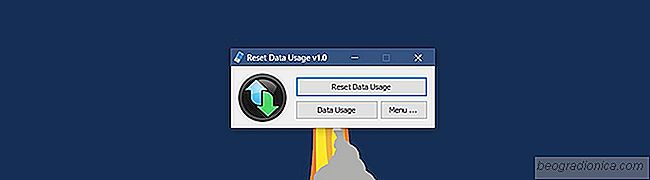
Sobald Sie die Statistik zurücksetzen, können Sie sie nicht wiederherstellen.
Wenn Sie wissen möchten, wie Sie Datennutzungsstatistiken anzeigen können, ohne die App zu durchlaufen, ist das ziemlich einfach. Öffnen Sie die App Einstellungen. Wechseln Sie zur Einstellungsgruppe Netzwerk-Internet. Wählen Sie die Registerkarte Datennutzung. Sie können sehen, wie viele Daten von all Ihren Apps insgesamt verbraucht wurden.

Verwenden von Story Mix in Fotos unter Windows 10
Microsoft hat vor einiger Zeit eine Funktion namens Story Mix in Photos unter Windows 10 angekündigt. Das Feature wurde zunächst für Insider-Builds auf Benutzer im Fast-Ring ausgeweitet. Mit dieser Funktion können Benutzer einen Film aus Videos und Fotos erstellen. Es ist im Grunde Microsofts Movie Maker, aber viel einfacher und mit weniger Funktionen.

Ist es sicher, das Ladegerät eines anderen Laptops auf Ihrem Laptop zu benutzen?
Die kurze Antwort ist; Nein. Sie sollten niemals absichtlich das Ladegerät eines anderen Laptops auf Ihrem Laptop verwenden. Es spielt keine Rolle, ob Sie in Not sind oder Ihre Batterie bald sterben wird. Das Anschließen eines anderen Ladegeräts, das nicht für Ihr spezifisches Modell gedacht ist, führt nicht zu etwas Gutem.